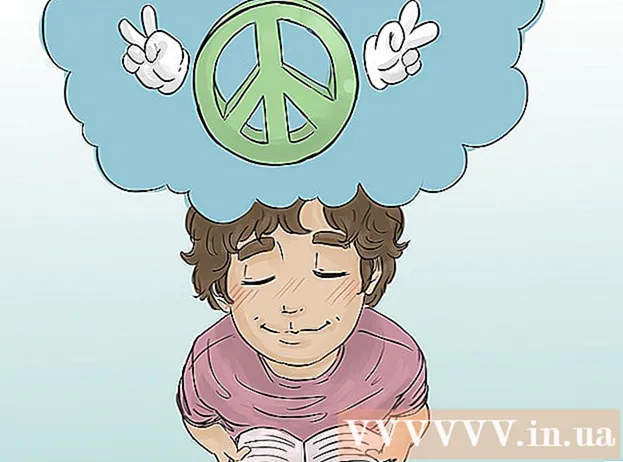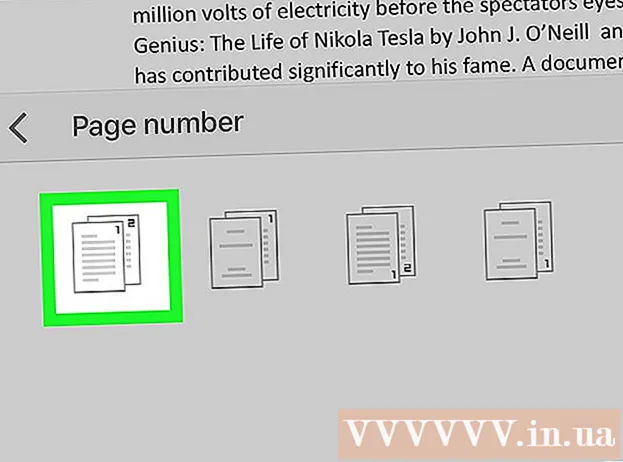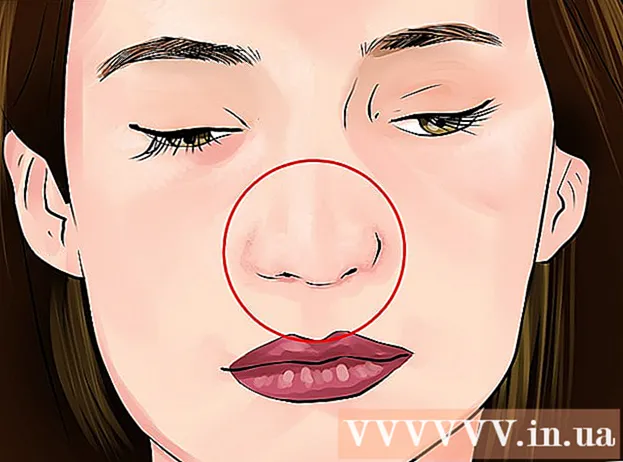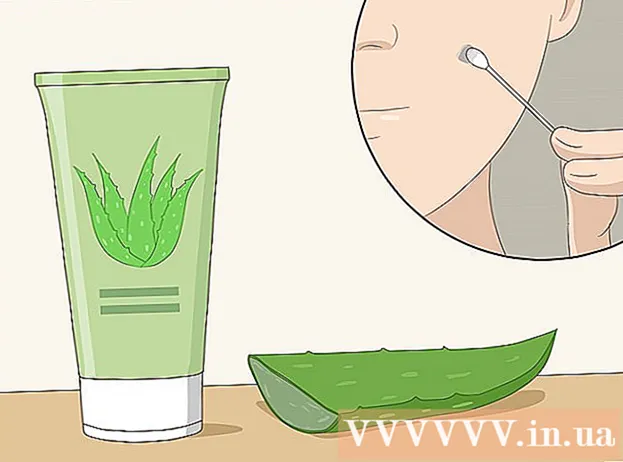Автор:
Louise Ward
Дата создания:
8 Февраль 2021
Дата обновления:
1 Июль 2024

Содержание
SSL-сертификаты (сокращение от Secure Socket Layer) - это способ аутентификации веб-сайтов и служб для шифрования данных, передаваемых между ними и клиентами. SSL также можно использовать для проверки того, что вы подключены к нужной вам службе (например, действительно ли я вошел в систему своего поставщика услуг электронной почты или это просто фишинговая копия?). Если вы предоставляете веб-сайт или услугу, для которой требуется безопасное соединение, может потребоваться установка сертификата SSL для проверки вашей надежности. Прочтите следующую статью, чтобы узнать, как это сделать.
Шаги
Метод 1 из 4: используйте Microsoft Internet Information Services (IIS)
Инициализировать код запроса аутентификации CSR (сокращение от Certificate Signing Request). Прежде чем вы сможете приобрести и установить сертификат SSL, вам необходимо сгенерировать код CSR на вашем сервере. Этот файл содержит информацию об открытом и серверном ключе и необходим для инициализации закрытого ключа. Вы можете сгенерировать код CSR в IIS 8 всего за несколько кликов:
- Откройте диспетчер серверов.
- Щелкните Сервис и выберите Диспетчер информационных служб Интернета (IIS).
- Выберите клиент, на котором вы устанавливаете сертификат, под списком Подключения.
- Откройте инструмент Сертификаты сервера.
- Щелкните ссылку «Создать запрос на сертификат» в правом верхнем углу под списком «Действия».
- Заполните мастер запроса сертификата. Вам нужно будет ввести двузначный код страны, штата или провинции, города или города, полное название компании, отраслевое название (например, ИТ или маркетинг) и адрес веб-сайта (часто называемое именем домен).
- Оставьте поле «Поставщик криптографических услуг» по умолчанию.
- Установите «Битовую длину» на «2048».
- Назовите файл запроса сертификата. Неважно, каково имя файла, если вы можете найти его в своем архиве.

Купите SSL-сертификат. Существует множество онлайн-сервисов, предлагающих сертификаты SSL. Вам нужно выбрать надежный сервис, чтобы обеспечить безопасность самого сайта и всех клиентов. К популярным сервисам относятся: DigiCert, Symantec, GlobalSign и так далее. Наиболее подходящая услуга будет зависеть от ваших потребностей (несколько сертификатов, корпоративные решения и т. Д.).- Вам необходимо загрузить файл CSR в службу сертификации. Этот файл будет использоваться для запуска сертификата для вашего сервера. Провайдеры часто просят нас загрузить файлы, некоторые другие сервисы просто копируют содержимое файла CSR.

Скачайте сертификат. Промежуточный сертификат необходимо загрузить из службы, в которой вы приобрели сертификат. Первичный сертификат будет отправлен вам по электронной почте или в клиентской области веб-сайта.- Переименуйте основной сертификат в tenntrangweb.cer.
Снова откройте инструмент сертификатов сервера в IIS. Здесь щелкните ссылку «Завершить запрос сертификата» под ссылкой «Создать запрос на сертификат», которую вы нажали, чтобы инициировать CSR ранее.

Найдите файл сертификата. После того, как вы найдете файл на своем компьютере, вам нужно будет присвоить файлу близкое имя, чтобы легко распознать сертификат на сервере. Сохраните сертификат в личном хранилище «Личное», затем нажмите OK, чтобы установить сертификат.- Сертификат появится в списке. Если вы его не видите, убедитесь, что вы используете тот же сервер, на котором вы сгенерировали код CSR.
Свяжите сертификат с сайтом. Теперь, когда сертификат установлен, перейдите по ссылке на веб-сайт, который вы хотите защитить. Разверните папку «Сайты» в списке «Подключения» и щелкните веб-сайт, который нужно защитить.
- Щелкните ссылку Привязки в списке Действия.
- Нажмите кнопку «Добавить» в открывшемся окне привязки сайта.
- Выберите «https» в раскрывающемся меню «Тип», затем выберите установленный сертификат в раскрывающемся меню «Сертификат SSL».
- Щелкните ОК, а затем выберите Закрыть.
Установите промежуточный промежуточный сертификат. Найдите промежуточный сертификат, который вы загрузили у поставщика услуг. Некоторые службы предлагают установить только один сертификат, другие - больше. Скопируйте эти сертификаты в специальный каталог на сервере.
- После того, как сертификат был скопирован, вам нужно дважды щелкнуть его, чтобы открыть сведения о сертификате.
- Щелкните вкладку Общие. Нажмите кнопку «Установить сертификат» внизу окна.
- Выберите «Поместить все сертификаты в следующее хранилище», а затем перейдите в локальное хранилище. Вы можете искать местные магазины, установив флажок «Показать физические магазины», затем выбрав Промежуточные сертификаты и щелкнув «Локальный компьютер».
Перезагрузите IIS. Перед тем, как начать распространение сертификата, вам необходимо перезапустить сервер IIS. Чтобы перезапустить IIS, нажмите Пуск и выберите Выполнить. Введите команду «IISREset» и нажмите Enter.Появится командная строка и отобразит статус перезапуска IIS.
Проверка сертификата. Используйте разные веб-браузеры, чтобы проверить, правильно ли работает сертификат. Подключитесь к своему веб-сайту, используя протокол «https: //» для принудительного подключения SSL. Значок замка появится в адресной строке, обычно на зеленом фоне. рекламное объявление
Метод 2 из 4: Использование Apache
Инициализируйте код CSR. Прежде чем вы сможете приобрести и установить сертификат SSL, вам необходимо сгенерировать код CSR на вашем сервере. Этот файл содержит информацию об открытом и серверном ключе и необходим для инициализации закрытого ключа. Вы можете сгенерировать код CSR прямо из командной строки Apache:
- Запустите утилиту OpenSSL. Вы можете найти его в / usr / local / ssl / bin /
- Создайте пару ключей, введя следующую команду:
- Создайте кодовую фразу. Вы будете вводить эту парольную фразу каждый раз, когда будете взаимодействовать с парой ключей.
- Запустите процесс инициализации CSR. Введите следующую команду, когда вас попросят создать файл CSR:
- Заполните необходимую информацию. Вам нужно будет ввести двузначный код страны, штата или провинции, города или города, полное название компании, отраслевое название (например, ИТ или маркетинг) и адрес веб-сайта (часто называемое именем домен).
- Создайте файл CSR. После ввода информации запустите следующую команду для инициализации файла CSR на сервере:
Купите SSL-сертификат. Существует множество онлайн-сервисов, предлагающих сертификаты SSL. Вам нужно выбрать надежный сервис, чтобы обеспечить безопасность самого сайта и всех клиентов. К популярным сервисам относятся: DigiCert, Symantec, GlobalSign и так далее. Наиболее подходящая услуга будет зависеть от ваших потребностей (несколько сертификатов, корпоративные решения и т. Д.).
- Вам необходимо загрузить файл CSR в службу сертификации. Этот файл будет использоваться для запуска сертификата для вашего сервера.
Скачайте сертификат. Промежуточный сертификат необходимо загрузить из службы, в которой вы заказываете сертификат. Первичный сертификат будет отправлен по электронной почте или через клиентскую часть веб-сайта. Ваш ключ должен выглядеть примерно так:
- Если сертификат находится в текстовом файле, перед загрузкой необходимо изменить расширение файла на .RT.
- Проверьте ключ, который вы загрузили. По обе стороны от строк BEGIN CERTIFICATE и END CERTIFICATE будет 5 дефисов "-". Также убедитесь, что в ключе нет лишних пробелов или разрывов строк.
Загрузите сертификат на сервер. Сертификат будет в каталоге, посвященном файлам ключей и сертификатов. Например: / usr / local / ssl / crt /. Все сертификаты необходимо хранить в одной папке.
Открыть файл "Httpd.conf" в текстовом редакторе. В некоторых версиях Apache есть файл «ssl.conf» для сертификатов SSL. Вам нужно отредактировать только один файл, если у вас есть оба. Добавьте следующие строки в раздел Virtual Host:
- По завершении сохраните изменения в файле. При необходимости повторно загрузите файл на сервер.
Перезагрузите сервер. После изменения файла вы можете начать использовать сертификат SSL, перезапустив сервер. Большинство версий можно перезагрузить, введя следующую команду:
Проверка сертификата. Используйте разные веб-браузеры, чтобы проверить, правильно ли работает сертификат. Подключитесь к своему веб-сайту, используя протокол «https: //» для принудительного подключения SSL. Значок замка появится в адресной строке, обычно на зеленом фоне. рекламное объявление
Метод 3 из 4: используйте Exchange
Инициализируйте код CSR. Прежде чем вы сможете приобрести и установить сертификат SSL, вам необходимо сгенерировать код CSR на вашем сервере. Этот файл содержит информацию об открытом и серверном ключе и необходим для инициализации закрытого ключа.
- Откройте консоль управления Exchange. Щелкните Пуск> Программы> Microsoft Exchange 2010> Консоль управления Exchange.
- После запуска программы щелкните ссылку «Управление базами данных» в центре окна.
- Выберите «Конфигурация сервера». Эта опция находится на левой панели. Щелкните ссылку «Новый сертификат обмена» в списке «Действия» в правой части экрана.
- Введите запоминающееся название сертификата. Это необязательно, если вы чувствуете это за вас (не влияет на сертификат).
- Введите информацию о конфигурации. Exchange автоматически выберет соответствующую службу, но если сервер не выбран, вам нужно будет настроить его самостоятельно. Убедитесь, что выбраны все службы, которые необходимо защитить.
- Введите информацию о вашей организации. Вам нужно будет ввести двузначный код страны, штата или провинции, города или города, полное название компании, отраслевое название (например, ИТ или маркетинг) и адрес веб-сайта (часто называемое именем домен).
- Выберите расположение и имя файла CSR, который вы собираетесь инициализировать. Запишите, где этот файл сохранен для следующего процесса заказа сертификата.
Купите SSL-сертификат. Существует множество онлайн-сервисов, предлагающих сертификаты SSL. Вам нужно выбрать надежный сервис, чтобы обеспечить безопасность самого сайта и всех клиентов. К популярным сервисам относятся: DigiCert, Symantec, GlobalSign и так далее. Наиболее подходящая услуга будет зависеть от ваших потребностей (несколько сертификатов, корпоративные решения и т. Д.).
- Вам необходимо загрузить файл CSR в службу сертификации. Этот файл будет использоваться для запуска сертификата для вашего сервера. Провайдеры часто просят нас загрузить файлы, некоторые другие сервисы просто копируют содержимое файла CSR.
Скачайте сертификат. Промежуточный сертификат необходимо загрузить из службы, в которой вы заказываете сертификат. Первичный сертификат будет отправлен по электронной почте или через клиентскую часть веб-сайта.
- Скопируйте полученный файл сертификата на сервер Exchange.
Установите промежуточные сертификаты. В большинстве случаев вы можете скопировать предоставленные данные сертификата в текстовый документ и сохранить его как «intermediate.cer». Откройте консоль управления Microsoft (MMC), щелкнув Пуск, выбрав «Выполнить» и набрав «mmc».
- Щелкните Файл и выберите Добавить / удалить оснастку.
- Нажмите «Добавить», выберите «Сертификаты» и снова нажмите «Добавить».
- Выберите «Учетная запись компьютера» и нажмите «Далее». Выберите локальный компьютер в качестве места хранения. Щелкните Готово, затем щелкните ОК. Вы вернетесь в MMC.
- Выберите Сертификаты в MMC. Выберите «Промежуточные центры сертификации» и выберите «Сертификаты».
- Щелкните правой кнопкой мыши Сертификаты, выберите Все задачи, а затем выберите Импорт. Используйте мастер для загрузки промежуточных сертификатов, которые вы загрузили у поставщика услуг.
Откройте раздел «Конфигурация сервера» в консоли управления Exchange. См. Шаг 1, чтобы узнать, как открыть «Конфигурацию сервера». Затем щелкните сертификат в середине окна, затем щелкните ссылку «Завершить ожидающий запрос» в списке действий.
- Найдите основной файл сертификата и нажмите Готово. После загрузки сертификата нажмите Готово.
- Игнорировать любые ошибки, сообщающие о сбое процесса; Это обычная ошибка.
- Активируйте сертификат. После установки сертификата щелкните ссылку «Назначить службы сертификату» в нижней части списка действий.
- Выберите сервер из появившегося списка и нажмите Далее.
- Выберите сервер, который вы хотите защитить сертификатом. Нажмите «Далее», затем выберите «Назначить» и нажмите «Готово».
Метод 4 из 4. Используйте cPanel
Инициализируйте код CSR. Прежде чем вы сможете приобрести и установить сертификат SSL, вам необходимо сгенерировать код CSR на вашем сервере. Этот файл содержит информацию об открытом и серверном ключе и необходим для инициализации закрытого ключа.
- Войдите в cPanel. Откройте панель управления и найдите диспетчер SSL / TLS.
- Щелкните ссылку «Создать, просмотреть, загрузить или удалить свои закрытые ключи» (создать, просмотреть, загрузить или удалить закрытые ключи).
- Прокрутите вниз до раздела «Создать новый ключ». Введите имя домена или выберите из раскрывающегося меню. Выберите 2048 для «Размер ключа». Нажмите кнопку "Создать".
- Щелкните «Вернуться в диспетчер SSL». В главном меню выберите ссылку «Создать, просмотреть или удалить запросы на подпись сертификата SSL» (Инициализировать, просмотреть или удалить запрос на регистрацию сертификата SSL).
- Введите информацию о вашей организации. Вам нужно будет ввести двузначный код страны, штата или провинции, города или города, полное название компании, отраслевое название (например, ИТ или маркетинг) и адрес веб-сайта (часто называемое именем домен).
- Нажмите кнопку "Создать". Появится код CSR. Вы можете перейти к копированию и ввести этот код в форму заказа сертификата. Если службе требуется файл CSR, скопируйте код в текстовый редактор и сохраните его как файл .csR.
Купите SSL-сертификат. Существует множество онлайн-сервисов, предлагающих сертификаты SSL. Вам нужно выбрать надежный сервис, чтобы обеспечить безопасность самого сайта и всех клиентов. К популярным сервисам относятся: DigiCert, Symantec, GlobalSign и так далее. Наиболее подходящая услуга будет зависеть от ваших потребностей (несколько сертификатов, корпоративные решения и т. Д.).
- Вам необходимо загрузить файл CSR в службу сертификации. Этот файл будет использоваться для запуска сертификата для вашего сервера.Провайдеры часто просят нас загрузить файлы, некоторые другие сервисы просто копируют содержимое файла CSR.
Скачайте сертификат. Промежуточный сертификат необходимо загрузить из службы, в которой вы заказываете сертификат. Первичный сертификат будет отправлен по электронной почте или через клиентскую часть веб-сайта.
Снова откройте меню SSL Manager в cPanel. Щелкните ссылку «Создать, просмотреть, загрузить или удалить сертификаты SSL» (создать, просмотреть, загрузить или удалить сертификаты SSL). Нажмите кнопку «Загрузить», чтобы найти сертификат, полученный от поставщика услуг. Если сертификат загружен как текст, вставьте текст сертификата во фрейм браузера.
Щелкните ссылку «Установить сертификат SSL». Установка сертификата SSL будет завершена. Сервер перезагрузится, и сертификат будет доставлен.
Проверка сертификата. Используйте разные веб-браузеры, чтобы проверить, правильно ли работает сертификат. Подключитесь к своему веб-сайту, используя протокол «https: //» для принудительного подключения SSL. Значок замка появится в адресной строке, обычно на зеленом фоне. рекламное объявление